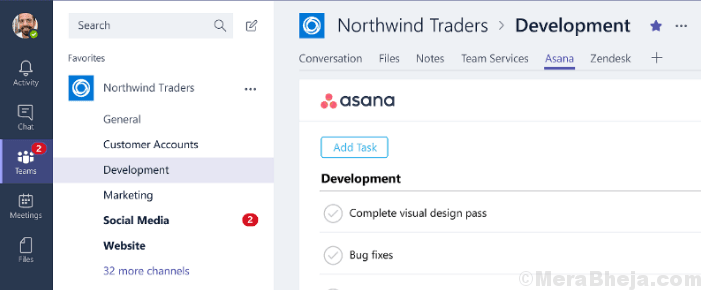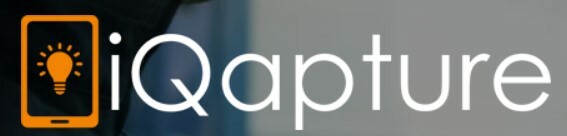Windows 10 szybko zdobył popularność dzięki responsywnemu interfejsowi. Chociaż zawiera wiele zaawansowanych i przydatnych funkcji, na których można polegać, ma też wiele wad. Podobno spowalnia wiele razy, nagle przestaje działać lub wyświetla niebieski ekran śmierci podczas awarii i wiele takich błędów.
Większość tych problemów wynika z wadliwego sprzętu, który może poważnie zaszkodzić zdrowiu komputera, jeśli nie zostanie zdiagnozowany na czas. Posiadanie odpowiedniego zestawu narzędzi zapewnia pomoc zawsze, gdy trzeba rozwiązać problemy ze sprzętem. Przygotowaliśmy krótką listę najlepszych narzędzi diagnostycznych do wykrywania problemu w komputerze z systemem Windows i natychmiastowego jego rozwiązywania.
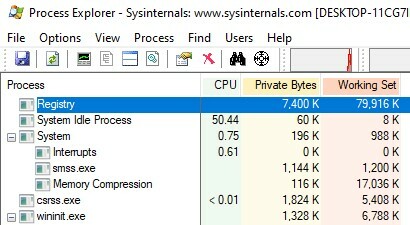
Kiedy zdajesz sobie sprawę, że twój system zwalnia, zwykle sprawdzasz kartę Proces w Menedżerze zadań. To tam pokazuje, które aplikacje są aktualnie uruchomione, również w tle i czy te aplikacje zajmują czas procesora. Wyświetla jednak tylko podstawowe procesy, a nie wszystkie. Właśnie wtedy potrzebujesz tego narzędzia.
To narzędzie diagnostyczne pomaga sprawdzić, czy nie ma utraty pamięci z systemu lub czy występuje problem ze zużyciem procesora. Generuje szczegółowe raporty w formie wykresów dla wykorzystania procesora, GPU i pamięci w czasie rzeczywistym. Kodowanie kolorami trwających procesów generuje raport zawierający właściwości związane z procesem, a także pozwala skonfigurować obciążenie procesora wieloprocesorowego i ustawić preferencje procesu.
Cena: za darmo.
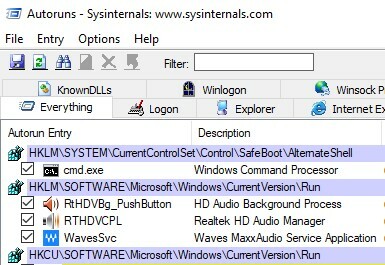
To narzędzie do rozwiązywania problemów jest zebrane w jeden łańcuch narzędzi, który zawiera osobne narzędzia dla każdego problemu wraz z przewodnikami. Pomaga diagnozować i rozwiązywać wszelkie problemy z programami i usługami systemu Windows.
funkcje:
- Zawiera siedemdziesiąt różnych narzędzi, które pomagają rozwiązać problemy związane z problemami z siecią i bezpieczeństwem, szczegółami związanymi z procesem i systemem lub zarządzaniem plikami i dyskiem.
- Pozwala zarządzać aplikacjami startowymi.
- Umożliwia śledzenie aktualnie uruchomionych procesów i generowanie szczegółów związanych z pamięcią.
- Oferuje system plików na żywo oraz monitorowanie procesów rejestru.
Co więcej, różne narzędzia pokazują miejsca docelowe TCP i UDP, identyfikują rootkity trybu jądra, kontrolują aplikacje na platformie wielostanowiskowej, sprawdzają, czy obrazy mają podpisy elektroniczne i nie tylko.
Cena: za darmo.
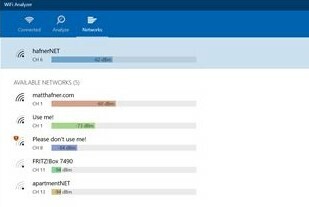
Jak sama nazwa wskazuje, to narzędzie diagnostyczne służy do diagnozowania problemów związanych z połączeniem Wi-Fi. Wyszukuje najlepsze medium lub najlepszą lokalizację dla routera Wi-Fi, przekształcając komputer PC, laptop lub urządzenie mobilne w eksplorator sieci Wi-Fi.
funkcje:
- Sprawdza wszystkie sieci w otoczeniu, które mogą utrudniać połączenie.
- Wyświetla szczegółowe informacje dotyczące routera Wi-Fi.
- Analizuje częstotliwość łącza i wydajność routera.
- Pozwala filtrować wykryte sieci.
- Pomaga bezproblemowo synchronizować Wi-Fi z poziomu aplikacji.
Co więcej, zapewnia również obsługę kafelków na żywo, oferuje sygnał dźwiękowy wskazujący siłę sygnału, wyświetla wszystkie sieci w podobnym kolorze i oferuje opcję dla ciemnych i jasnych motywów.
Cena: za darmo.
Monitor wydajności
Jest to wbudowane narzędzie systemu Windows, które pomaga w podglądzie wydajności komputera w czasie rzeczywistym. Automatycznie pobiera %Czas procesora. Masz jednak możliwość dostosowania wyświetlania i dodania kilku innych wybranych przez siebie zakładek. Pomaga to śledzić w czasie rzeczywistym dowolne wybrane zakładki.
funkcje:
- Przechwytuje wskaźniki wydajności nawet z poprzednich czasów.
- Pozwala mierzyć wydajność przez pewien czas, pomagając kontrolować trendy.
Cena: za darmo.
Aby go otworzyć, po prostu wyszukaj Monitor wydajności w polu wyszukiwania systemu Windows 10.
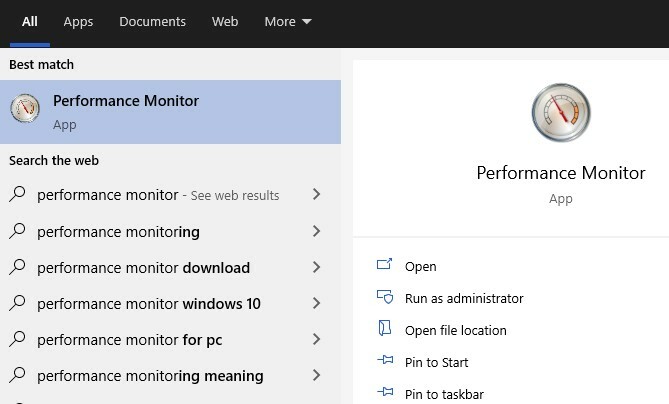
Monitor niezawodności
To kolejne świetne wbudowane narzędzie do diagnostyki sprzętu lub narzędzie do rozwiązywania problemów, które można znaleźć w systemie Windows Vista i nowszych wersjach. Oferuje szczegółowe statystyki związane z historią stabilności systemu.
funkcje:
- Pozwala wykryć przeszłe alerty wraz z poprzednimi ważnymi i pomocnymi okolicznościami.
- Interfejs jest podzielony na kolumny na podstawie dni i tygodni, a po kliknięciu kolumn można zobaczyć więcej informacji związanych z określoną datą.
- Wyświetla stabilność systemu w skali od 1 do 10.
- Pokazuje wydarzenia w dolnej części ekranu.
Umożliwiając sprawdzenie rozwiązania za pomocą dedykowanej opcji na dole i przeglądanie spostrzeżenia dotyczące każdej aktualizacji, które pomogą Ci dowiedzieć się więcej o aktualizacjach, są jednymi z innych znaczących funkcje.
Cena: za darmo.
Aby otworzyć, wystarczy wyszukać wyświetl historię niezawodności w polu wyszukiwania systemu Windows 10.
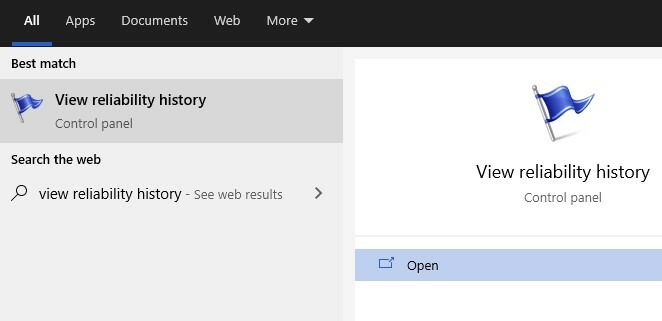
Monitor zasobów
Jest to kolejne bardzo przydatne narzędzie Windows, które jest wbudowane w system operacyjny Windows Vista i nowsze wersje. Pokazuje szczegółowe statystyki związane ze sprzętem i oprogramowaniem Twojego systemu w czasie rzeczywistym.
funkcje:
- Zawiera szczegółowe informacje dotyczące procesów i usług, które w innym przypadku nie są zapewniane przez Menedżera zadań.
- Oferuje podsumowanie pamięci, dysku, procesora i sieci wraz ze wszystkimi innymi uruchomionymi procesami.
- Wyświetla statystyki graficzne na pasku bocznym w ciągu jednej minuty.
- Daje możliwość pokrycia wykresów.
Co więcej, umożliwia również wybranie jednego lub więcej procesów procesora, użycia dysku, zużycia pamięci i szczegółów związanych z siecią w czasie rzeczywistym.
Cena: za darmo.
Aby go otworzyć, po prostu wyszukaj Monitor zasobów w polu wyszukiwania systemu Windows 10.
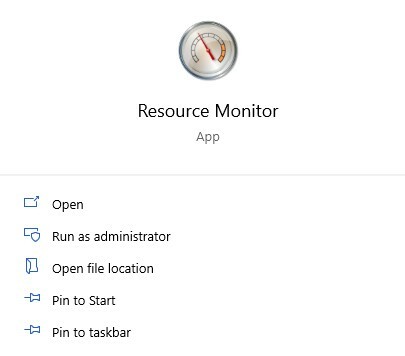
Narzędzie do rozwiązywania problemów z systemem Windows
Zintegrowane narzędzie do rozwiązywania problemów systemu Windows jest zwykle pierwszym krokiem do zdiagnozowania i naprawy wszelkich problemów związanych z oprogramowaniem lub sprzętem w systemie. Kiedy to nie pomoże, przejdź do innych opcji. Są one opracowywane w celu rozwiązania indywidualnych problemów związanych z komputerem i zwykle można je znaleźć w Panelu sterowania lub w Ustawieniach — Aktualizacja i zabezpieczenia.
funkcje:
- Pomaga rozwiązać problemy z najczęstszymi ustawieniami, z którymi borykają się użytkownicy systemu Windows, które obejmują problemy z połączeniem internetowym, awarie urządzeń sprzętowych, błędy aktualizacji systemu Windows, zgony niebieskiego ekranu oraz problemy związane z kartami sieciowymi i Bluetooth łączność.
- Może znaleźć problem i naprawić go bez konieczności podejmowania dalszych działań.
- Może znaleźć problem i zalecić działanie w celu samodzielnego wykonania i naprawy problemu.
Jeśli nie może wykryć problemu, może zalecić dodatkowe kroki.
Cena: za darmo.
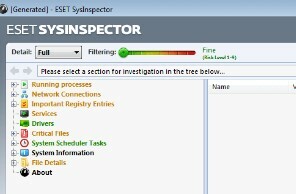
Jest to jedno z najbardziej przyjaznych dla użytkownika narzędzi diagnostycznych innych firm w kategorii, które pomagają diagnozować i naprawiać szereg problemów związanych z komputerem. Ta aplikacja jest również dostępna za pośrednictwem trzech innych produktów – programu antywirusowego, zabezpieczeń online i ulepszonej wersji aplikacji zabezpieczającej.
funkcje:
- Monitoruje szkodliwe kody i śledzi wszelkie problemy z otwartymi procesami.
- Sprawdza stare i niesprawne sterowniki.
- Wykrywa i naprawia wszelkie podejrzane pliki z brakującym podpisem.
- Analizuje system operacyjny, czy jest załatany, czy nie, znajduje problemy z oprogramowaniem i naprawia je, a także czy są jakieś uszkodzone wpisy rejestru.
Sprawdzenie, czy sprzęt jest kompatybilny, czy nie, lub sprawdzenie, czy istnieje wątpliwe połączenie sieciowe, to jedna z innych ważnych funkcji.
Cena: za darmo.
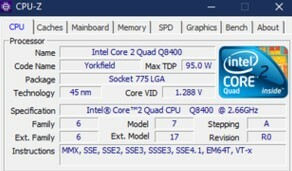
To bezpłatne narzędzie jest szczególnie przydatne do rozwiązywania problemów z komputerem, a także do wykrywania bieżącej wersji systemu operacyjnego. Przedstawia wszystkie szczegóły związane z aktualnym systemem operacyjnym.
funkcje:
- Wyświetla wszystkie istotne szczegóły w postaci tabel.
- Podkreśla typ procesora, jego moc przetwarzania, projekty, częstotliwość taktowania i inne.
- Pokaż także dostępną pamięć RAM.
Wśród innych ważnych funkcji jest prezentacja szczegółów w wysoce ujednoliconym interfejsie, który ułatwia dostęp, pokazuje poziom naładowania baterii i temperaturę komputera.
Cena: za darmo.
To narzędzie diagnostyczne systemu Windows jest właśnie tym, czego potrzebujesz, aby sprawdzić wydajność sprzętu dysku twardego systemu i sprawdzić, czy może przestać działać w najbliższej przyszłości.
funkcje:
- Oferuje pełne informacje dotyczące wydajności systemu wraz z jego aktualną temperaturą i stanem.
- Łatwy w użyciu interfejs użytkownika, w którym można znaleźć obszerną listę zaktualizowanych danych systemowych.
- Pomaga znaleźć i zapobiec ewentualnym błędom w nadchodzącym czasie.
- Umożliwia ustawienie alertów e-mail lub dźwiękowych, gdy jeden z dysków działa nieprawidłowo.
Jest to idealne narzędzie do sprawdzania sprzętu, jeśli masz dobre umiejętności obsługi komputera i chcesz być na bieżąco z informacjami o swoim komputerze. Co najlepsze, nie spowalnia komputera i nie zużywa dużo zasobów systemowych.
Cena: za darmo.
Jeśli poważnie myślisz o zdrowiu komputera, dobrym pomysłem może być użycie tego oprogramowania do testowania wydajności. Uwierzytelnia wydajność wszystkich swoich rdzeni, sprawdza ich oryginalność, sprawdza szybkość procesora i analizuje niektóre z jego funkcji.
Funkcje:
- Automatycznie uruchamia proces analizy.
- Wyświetla wiele informacji dotyczących procesora, na przykład szybkość procesora, analizę temperatury, czas rozpoczęcia i zakończenia skanowania, rozmiar pamięci itd.
Co najlepsze, jest to lekka aplikacja, która nie obciąża systemu, a jednocześnie zapewnia super płynne działanie systemu.
Cena: za darmo.
Zbiera wszystkie szczegóły dotyczące sprzętu i oprogramowania Twojego systemu, a także oferuje szczegółowe raporty i pomiary. Zasadniczo sprawdza pojemność ustawień sprzętowych i programowych twojego systemu, a także ustala testy porównawcze.
funkcje:
- Jest przenośny i dlatego nie trzeba go konfigurować.
- Nie tworzy żadnych nowych wpisów w rejestrze systemu Windows.
- Jest wyposażony w responsywny interfejs użytkownika, który oferuje szczegółowe informacje dotyczące wykorzystania pamięci, możliwości adaptacji sieci, płyty głównej, dysków i nie tylko.
- Umożliwia kopiowanie danych i zapisywanie w formie raportu w różnych czytelnych formatach.
Ponadto oferuje podsumowanie czujników, szczegóły użycia procesora, temperatury, pozwala dostosować ustawienia programu i nie tylko.
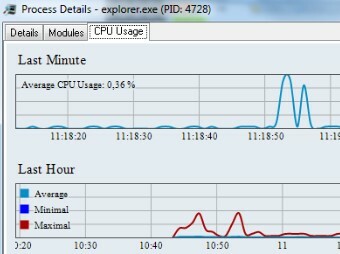
To kolejne bezpłatne narzędzie diagnostyczne dla systemu Windows, które umożliwia wykrywanie części komputera i zarządzanie nimi. Jest wyposażony w szereg przydatnych narzędzi, które bezproblemowo zarządzają systemem.
funkcje:
- Oferuje szybki dostęp do katalogu plików, aby móc wykryć wszelkie zagrożenia.
- Atrakcyjny i responsywny interfejs z zakładkami umieszczonymi w górnej części okna głównego.
- Łatwy w użyciu interfejs użytkownika ułatwiający dostęp zarówno amatorom, jak i profesjonalistom.
- Zapewnia szczegółowe informacje dotyczące procesów, dysków, systemu Windows, zadań, usług itp.
- Monitoruje podejrzane pliki i sprawdza działania związane z procesami, wszelkie modyfikacje systemu.
- Generuje wykresy wykorzystania zasobów systemowych.
- Oferuje szczegółowe informacje dotyczące poziomu komputera i baterii.
Wśród innych głównych funkcji jest możliwość dostosowania paska kart, aby pokazać żądane szczegóły, pozwala uruchomić sprawdzanie bezpieczeństwa aktualnie uruchomionych procesów, oferuje okno ustawień z wyborami związanymi z wyglądem aplikacji oraz jeszcze.
Cena: za darmo.
Jest to znane narzędzie zabezpieczające, które pomaga oczyścić system ze złośliwego oprogramowania i przyspiesza przeglądanie Internetu oraz system. Poddaje również kwarantannie system, usuwając wirusy i zanieczyszczone pliki.
funkcje:
- Wdraża najnowszą technologię, aby zabić wszelkie szkodliwe elementy zagrażające bezpieczeństwu systemu.
- Blokuje hakerów, złośliwe oprogramowanie, a także leczy system.
Blokuje wszystkie trasy i metody, którymi hakerzy i spamerzy przedostają się na strony internetowe, a następnie do Twojego systemu i ostatecznie uszkadzają Twój system szkodliwymi linkami.
Cena: dostępne bezpłatne pobieranie; Wersja premium zaczyna się od 39,99 USD/rok.
Ta aplikacja doskonale spełnia Twoje wymagania dotyczące diagnostyki sprzętu i jest bezpłatna. Jak sama nazwa wskazuje, atakuje niechciane programy, usuwa je, a także wszelkie śmieci, które zajmują większość miejsca na komputerze.
funkcje:
- Wykrywa i eliminuje niechciane oprogramowanie reklamowe, które może spowalniać komputer, wiadomości wyskakujące znienacka lub wszelkie nieoczekiwane zmiany na stronie głównej przeglądarki, o których nie wiesz.
- Namierza i czyści szkodliwe paski narzędzi przeglądarki, które wkradają się do sieci, a także pakiety narzędzi, które ustępują miejsca programom szpiegującym.
Co więcej, uruchamia szybkie skanowanie komputera i czyści system w krótkim czasie, a także nie zajmuje dużo miejsca w systemie. Nie trzeba go nawet instalować.
Cena: dostępne bezpłatne pobieranie; Ceny zaczynają się od 39,99 USD/rok.
Wniosek
Niezależnie od tego, czy jesteś analitykiem IT, czy zwykłym użytkownikiem komputera, utrzymanie stanu zdrowia komputera jest niezwykle ważne. Chociaż możesz szukać pomocy w naprawach komputerów, aby rozwiązać problem, możesz nawet się bez nich obejść, gdy masz pod ręką te narzędzia diagnostyczne. Tak więc naprawdę nie musisz zatrudniać kogoś, chyba że wykorzystałeś je wszystkie i nadal nie mogłeś go rozwiązać. Istnieje wiele takich narzędzi diagnostycznych systemu Windows, które sprawdzają stan komputera z systemem Windows, ale powyższa lista jest zdecydowanie najlepsza spośród wszystkich. Wybierz więc jeden z listy i już dziś zabezpiecz zdrowie swojego komputera!